如果您的数据保存在远程文件系统(例如远程Windows文件系统、远程Linux文件系统、NAS服务器)中,您需要将远程文件系统挂载至闪电立方设备上进行数据迁移。本文介绍配置业务IP地址,及挂载远程文件系统至闪电立方设备的操作步骤。
前提条件
源端已通过网线直连方式或交换机方式连接到闪电立方设备的网口或光口上,网线、光纤线和光模块连接正常,端口连接指示灯正常。
已完成业务IP地址配置。具体操作,请参见步骤二:配置闪电立方设备的网口IP地址。
步骤一:创建数据地址
目前闪电立方设备的远程文件系统数据源支持NAS服务器、远程Windows文件系统和远程Linux文件系统。
远程Windows文件系统
在Windows系统中,设置共享的文件夹或盘符,此处以本地磁盘(D:)为例。
右键单击本地磁盘(D:),选择共享>高级共享。
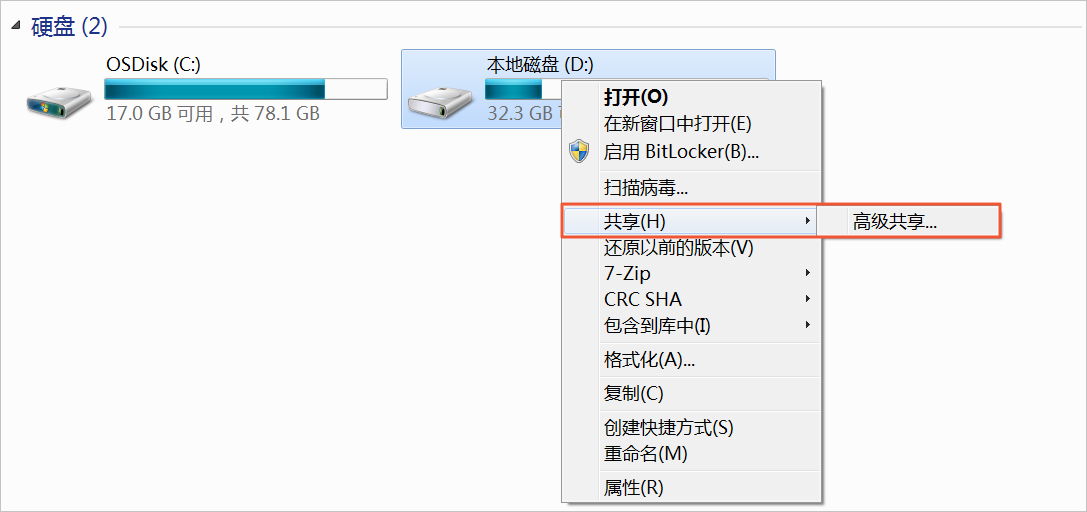
单击高级共享(D)。
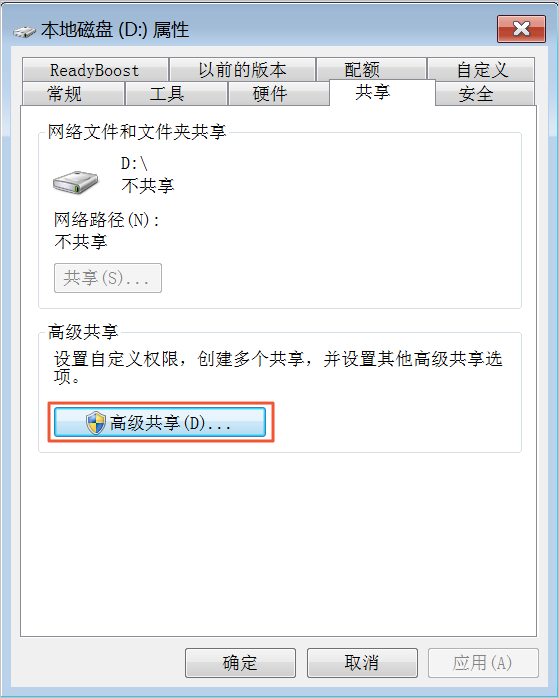
选中共享此文件夹,单击确定,共享Windows文件成功。
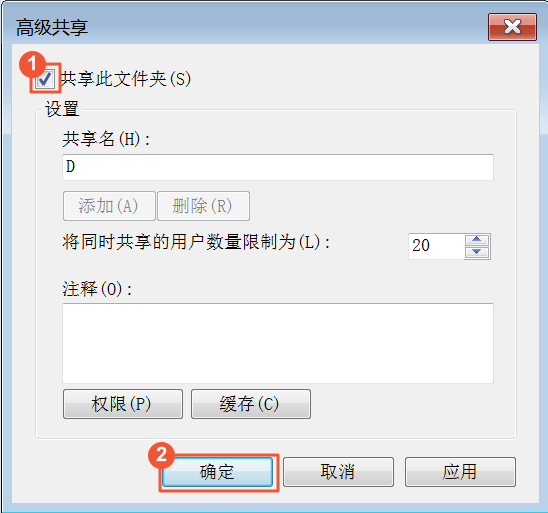 说明
说明Windows共享后,要确保防火墙允许闪电立方访问其445端口,可在防火墙上添加闪电立方访问Windows系统445端口的入站规则(或临时关闭防火墙,待数据传输完后再开启),添加规则后,可telnet 445,确认是否能连通。
将远程Windows文件系统挂载至闪电立方上。
不同操作系统版本对应的挂载命令不同,请您根据您的实际情况完成挂载。
远程Linux文件系统
实现远程Linux文件共享,需要先在Linux系统中搭建NFS文件系统。
创建NFS文件系统,此处以CentOS7系统为例。
安装NFS文件系统。
yum install -y nfs-utils修改/etc/exports文件。
/data *(rw,no_root_squash)启动NFS文件系统。
systemctl start nfs.service检查NFS状态。
systemctl status nfs.service设置开机启动。
systemctl enable nfs.service说明这里需要放通相关的防火墙规则,根据自己需要放通对应策略即可(或临时关闭防火墙,待数据传输完再开启)。
将远程NFS文件系统挂载至闪电立方上。
不同操作系统版本对应的挂载命令不同,请您根据您的实际情况完成挂载。
NAS服务器
正常情况下,NAS服务器默认有NFS文件系统,无需配置NFS文件系统,可直接将NAS文件系统挂载至计算节点。若NAS服务器中无NFS文件系统,您可以参考远程Linux文件系统中的步骤1,创建NFS文件系统。
步骤二:挂载数据源至闪电立方
本文以src_data目录为例,以下挂载命令仅供参考,可能存在更新不及时等情况。
在创建及执行数据迁移任务前,需要先将数据源端挂载到闪电立方上。
以root用户登录闪电立方。
执行以下命令,创建本地挂载目录。
mkdir /mnt/src_data挂载数据源端到闪电立方上,其中源端业务IP地址请使用实际值替换。
如源为NFS或NAS服务器,请参考如下挂载命令:
sudo mount -t nfs -o vers=3,nordirplus <源端业务IP地址>:<共享目录名称> /mnt/src_data示例:
sudo mount -t nfs -o vers=3,nordirplus 127.0.0.0:src_data /mnt/src_data如源为SMB,请参考如下挂载命令:
mount -t cifs //<源端业务IP地址>/<共享目录名称> /mnt/src_data -o username=noUsername,password=noPassword示例:
mount -t cifs //127.0.0.0/src_data/ /mnt/src_data -o username=noUsername,password=noPassword
执行
df -h检查挂载结果,若显示/mnt/src_data,则表示挂载成功。
